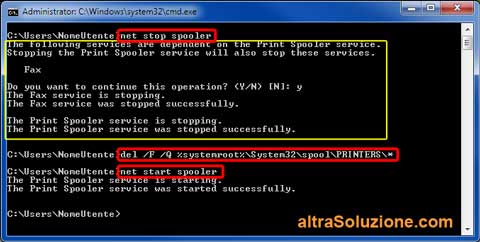La stampante continua a stampare documenti anche se l'hai spenta e riaccesa? Probabilmente devi svuotare la coda di stampa di Windows.
Ma perché accade questo? Vediamo velocemente come funziona il processo di stampa in Windows.
Il processo di stampa
Quando stampi un documento, il programma con cui stai visualizzando il documento (per esempio Word, Excel, ecc...), tramite il driver di stampa, crea i codici (comandi) da inviare alla stampante affinché questa possa riprodurre su carta il contenuto del documento.
Questi comandi non vengono inviati direttamente alla stampante ma vengono salvati in file temporanei all'interno dello spooler (coda di stampa) che, in pratica, non è altro che una cartella sul tuo disco (di solito C:\Windows\System32\spool\PRINTERS).
Questa funzione è utile perché altrimenti, per poter stampare un documento, dovresti prima attendere che la stampa del precedente sia ultimata a causa del fatto che la memoria interna delle comuni stampanti (detta buffer) è limitata.
Invece, grazie alla coda di stampa, puoi mandare in stampa tutti i documenti che vuoi senza dover attendere e un processo del Sistema Operativo si occuperà di gestire la coda di stampa e invierà alla stampante i documenti da stampare, man mano che questa terminerà la stampa dei documenti precedenti, in modo del tutto "trasparente" per te.
Svuotare lo spooler
Può capitare di dover annullare una stampa perché ci accorgiamo di un errore nel documento o perché, per diversi motivi, il risultato della stampa non ci soddisfa.
Se il documento in questione è già stato completamente inviato alla stampante, allora spegnere e riaccendere la stampante può essere sufficiente perché la stampa in corso sarà interrotta e la memoria interna della stampante sarà cancellata.
Invece, se il documento è ancora nella coda di stampa sul computer, allora spegnere e riaccendere la stampante non servirà perché appena riaccesa il computer invierà di nuovo il documento contenuto nella coda di stampa alla stampante e questa ricomincerà a stampare.
In molti casi è sufficiente eliminare il documento dalla coda di stampa tramite l'apposita interfaccia in Windows ma a volte questo non basta e la stampante continua a riproporci lo stesso documento che abbiamo tentato di cancellare tramite la normale procedura.
In questi casi sarà utile una sequenza di comandi che dovrai eseguire lanciando un prompt dei comandi di Windows come Amministratore e digitando quanto segue:
net stop spooler
del /F /Q %systemroot%\System32\spool\PRINTERS\*
net start spooler
ATTENZIONE: questi comandi, se digitati correttamente, non causano danni al Sistema Operativo ma un errore di digitazione, soprattutto della riga del /F /Q %systemroot%\System32\spool\PRINTERS\*, può causare la cancellazione di file importanti!
Per questo motivo t'invito a prestare la massima attenzione nell'eseguire queste operazioni (meglio se ti fai assistere da un esperto, qualora tu non lo sia) e declino ogni responsabilità per eventuali danni causati dall'esecuzione di comandi errati!
Ricorda, inoltre, che questa procedura cancella completamente la coda di stampa, anche i documenti mandati in stampa da altri utenti eventualmente collegati sul tuo computer.
Quando eseguirai net stop spooler, può capitare che il sistema ti chieda se desideri fermare il servizio di Fax. In questo caso rispondi affermativamente e prosegui, così come ho fatto io nella parte evidenziata in giallo:
Cosa fanno questi comandi? È molto semplice:
- net stop spooler: ferma il servizio che si occupa d'inviare il contenuto della coda di stampa alla stampante.
- del /F /Q %systemroot%\System32\spool\PRINTERS\*: cancella tutti i file all'interno della cartella che contiene la coda di stampa.
- net start spooler: riavvia il servizio che si occupa d'inviare il contenuto della coda di stampa alla stampante.
Se non hai voglia di digitare a mano questi comandi puoi scaricare ed eseguire, sempre come Amministratore e sempre sotto la tua responsabilità, il file batch che ho preparato per te e che puoi scaricare da qui.
Quanto detto vale per le normali stampanti "casalinghe" ma alcune moderne stampanti da ufficio dispongono di un loro spooler interno (con tanto di hard disk) oppure sono gestite da server di stampa. In questi casi la procedura appena descritta non ha alcuna efficacia perché la coda di stampa sul tuo computer viene immediatamente inviata alla stampante o al server di stampa.
Potresti essere interessato a leggere anche il mio articolo Stampanti: meglio laser o getto d'inchiostro?.
Se vuoi chiedere ulteriori spiegazioni o se vuoi esprimere la tua opinione non esitare a contattarmi!
Grazie per avermi letto fin qui!
Fabio Donna